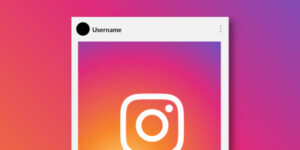明るさの自動調整をオフにしているのに勝手に変わってしまうのは、iPhoneには明るさの調節をするところが2つあるからなんですよ。
設定の画面から「アクセシビリティ」から、明るさの自動調節の切り替えをする方法と、同じく設定の画面やコントロールセンターから「画面表示の明るさ」を選び、True Toneを切り替える方法の2つがあります。
どちらもオフにしていないと明るさが自動調整されて、勝手に明るさが変わってしまうことが出てきてしまいます。
明るさの自動調整はオフのままにしておきたいという方は、ぜひ試してみましょう。
明るさ自動調整をオフにしてるのに勝手に変わる原因

明るさが変わらないように設定してるのに、変わってる時ってどうして?
iPhoneは設定で明るさの自動調整をオン・オフに切り替えることができますよ。
それとは別に、設定やコントロールセンターから画面表示と明るさというのがあるので、そこから明るさを変更したり、True ToneやNight Shift、ダークモードの設定などもできるんです。
ということは、iPhoneには明るさを調節するところが2つあるので、2つともオフの設定にしないと明るさが勝手に変わってしまうことになります。
明るさの自動調整も同じように設定をオフにしていても,True Tone、Night Shift、ダークモードの設定をオフにしていないと、明るさが周囲の状況に合わせて変わってしまいます。
明るさは一定のままにしたい時もあるので、明るさの調節する設定をすべてオフにするやり方を順番に説明したいと思います。
明るさ自動調整オフの設定をおさらい
iPhoneの設定から明るさの自動調整をオフに切り替えます。
設定を開き、アクセシビリティをタップします。
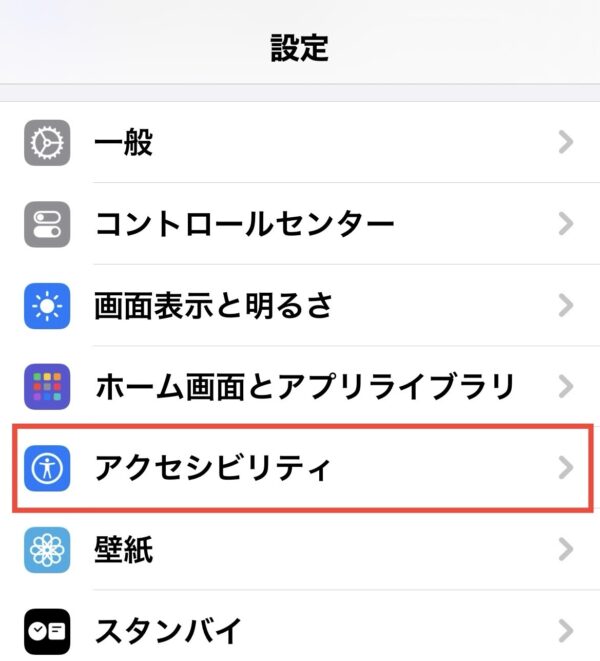
画面表示とテキストサイズを選び、タップします。
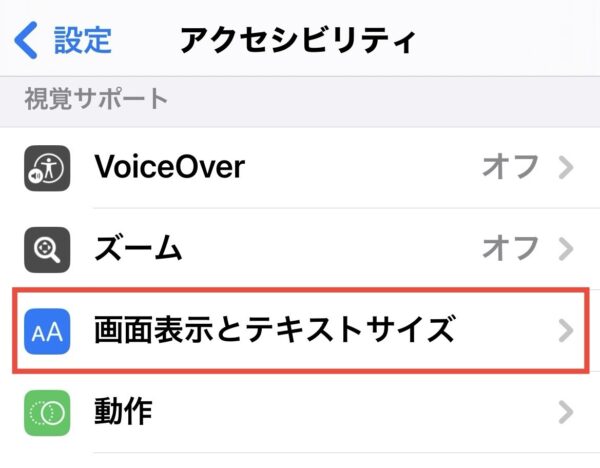
明るさの自動調節がありますが画像の状態だとオンになっているので、左にスワイプしてオフにします。
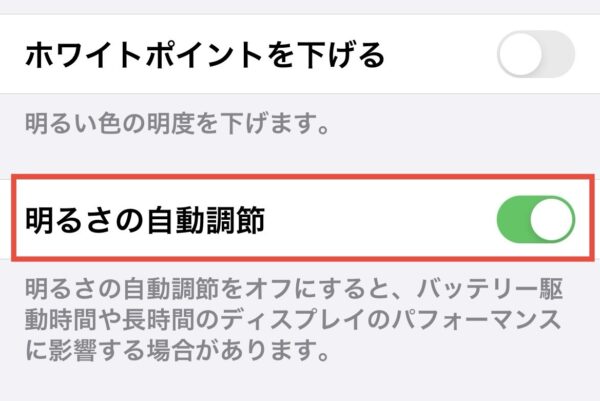
True Toneの設定をオフにする方法

True Toneの設定をオフにするのは設定とコントロールセンターの2つの場所から変更できるよ!
設定から画面表示と明るさを選び、タップします。
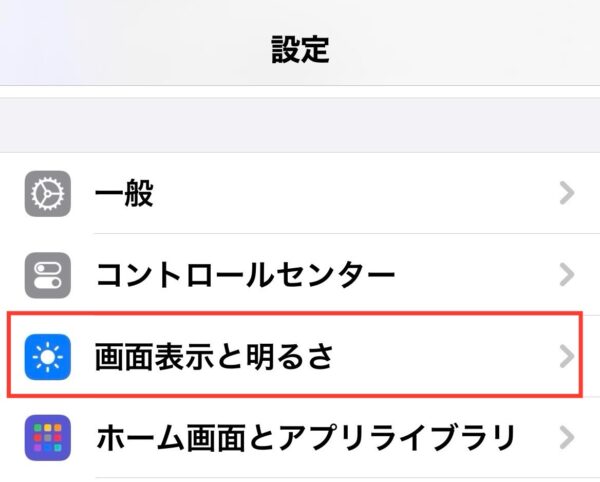
画面表示と明るさからTrue Tone を画像の状態はオンになっているので、左にスワイプしてオフにします。
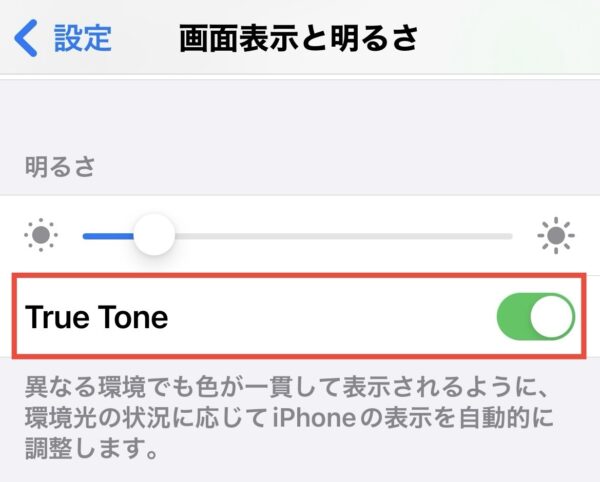
Face ID搭載の場合、画面右上隅から下にスワイプします。
ホームボタン搭載の場合、画面下端から上にスワイプします。
コントロールセンターの画面で太陽のマークのある細長い部分を長押しします。
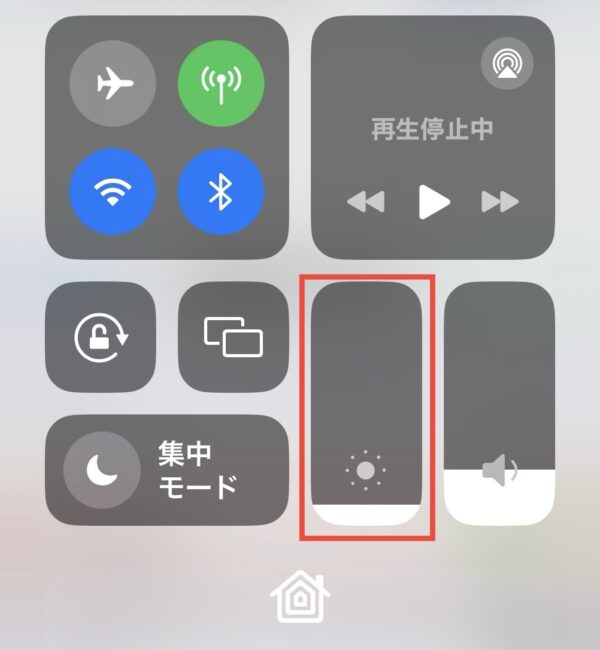
タップしてTrue Toneのオン・オフの切り替えができます。
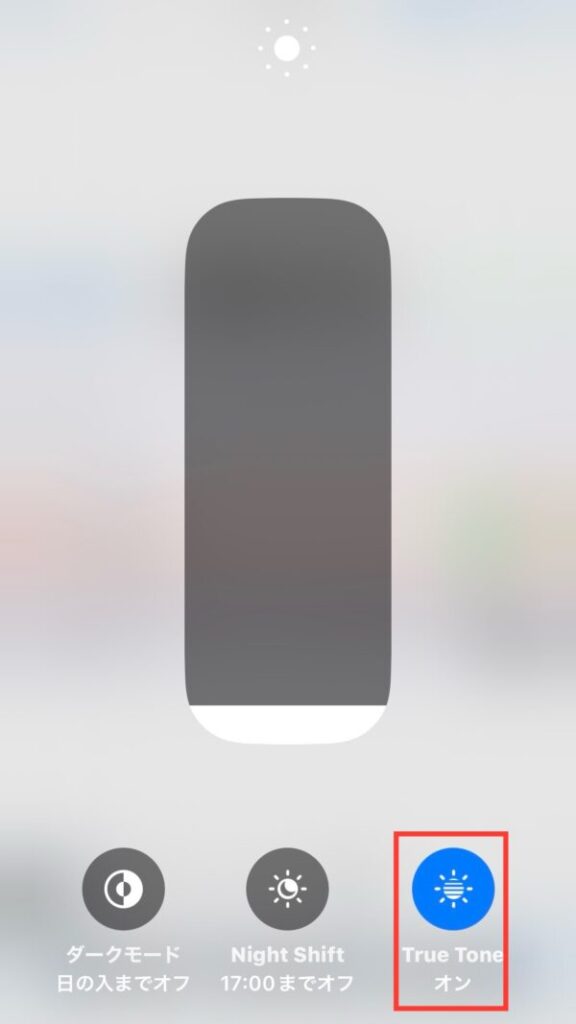
他に明るさが急に変わる原因になるもの
「明るさの自動調節」と「True Tone 」の両方をオフにしていても、明るさが急に変わるときがあります。
その他に考えられる原因を調べてみました。

下に挙げたことも、明るさが変わる原因になるよ!
バッテリーが減って低電力モードになっている
バッテリーが20%以下になって低電力モードになっていると、バッテリーの使用量を抑えるために、明るさが自動的に調整されます。
充電を80%以上にして、低電力モードを解除しましょう。
「Night Shift」がオンになっている
「Night Shift」がオンになっていると、暗い場所で画面を暖色系の色に切り替えて目に優しい色にします。
明るい場所に移動するか、設定をオフに切り替えましょう。
「ダークモード」がオンになっている
「ダークモード」がオンになっていると、夜間や決められた時間に薄暗い場所に合わせた、暗い色の画面配色になります。
明るさを変えたくない場合は設定でオフにしましょう。
iPhoneの本体に問題がある
iPhone本体に故障などの問題がある時、明るさが急に変わってしまうことがあります。
心当たりのある場合は修理店に持っていくといいですよ。
【iphone】明るさ自動調整をオフにしてるのに!まとめ
明るさを変えずにiPhoneを使いたい時は、勝手に暗くなったりするとその度に調節するのが面倒ですよね。
そういう時に自動調節をオフにしたままの状態にしておくポイントをまとめてみました。
- 明るさの自動調節をオフになっているか、確認する
- True Tone、Night Shift、ダークモードをオフの状態にする
- バッテリーが20%以下になっても低電力モードにしない
最後まで読んでいただきありがとうございます。